かわさき市立図書館アプリに関する質問
目次このページの主な項目を表示します。
1 かわさき市立図書館アプリについて
Q1.かわさき市立図書館アプリとは何ですか?
かわさき市立図書館アプリは、川崎市立図書館の御利用に便利なスマートフォン向けアプリケーションです。アプリには次の機能があります。川崎市立図書館ホームページの利用者メニューと比べ、より個人にあわせた機能をお使いいただけます。詳細につきましては、「かわさき市立図書館アプリ(主な機能)」のページを御覧ください。
・貸出カード機能
アプリで貸出カードバーコードを表示することで、貸出カードの代わりに使えます。
・プッシュ通知機能
予約した本が確保できた時や、返却期限など、プッシュ通知によりお知らせします。
・本の検索・予約(※1)
川崎市立図書館の蔵書を検索し、予約をすることができます。
・電子書籍の検索・貸出・閲覧等(※2)
かわさき電子図書館の電子書籍を検索し、電子書籍を借りたり、閲覧したりできます。
・読書記録
現在、川崎市立図書館で借りている本を自動や、手動を自由に選んでアプリ上に記録できます。
※1 「予約」は、川崎市内在住、在勤、在学の方と、川崎市立図書館と相互利用協定を結んだ一部の自治体(稲城市、狛江市)にお住まいの方、川崎市立図書館と相互利用協定を結んだ大学の方を対象としたサービスです。
※2 「かわさき電子図書館」は川崎市に在住、在勤、在学の方がご利用できます。
Q2.かわさき市立図書館アプリの操作方法がわかりません。
こちらのページを御覧ください。
Q3.かわさき市立図書館アプリは誰でも利用できますか? また、利用に必要なものはありますか?
川崎市立図書館の貸出カードをお持ちの方であれば、どなたでも御利用いただけます。なお、アプリを御利用いただくには、次のものが必要です。
・川崎市立図書館の貸出カード
・図書館ホームページでのパスワード登録
・図書館へのメールアドレス登録
・正しく日付と時刻が設定されたスマートフォン
詳しくは「かわさき市立図書館アプリ(アプリを使うために必要なもの)」ページを御覧ください。
Q4.かわさき市立図書館アプリをダウンロードしたら、プラスチックの貸出カードは廃棄して良いですか?
かわさき市立図書館アプリのダウンロード後も、プラスチックの貸出カードは廃棄せず、お手元で保管してください。
かわさき市立図書館アプリは、貸出カード番号をスマートフォンに記録し、バーコード等を表示するアプリです。あくまでもプラスチックの貸出カードの代わりに利用できるものですので、基になるプラスチックの貸出カードは廃棄しないようお願いいたします。
根拠となる規則:川崎市立図書館規則第8条第6項
第1項の規定により貸出カードの交付を受けた者は、教育長が別に定める携帯電話端末等に当該貸出カードの交付を受けた者を識別するための番号を記録することができる。
Q5.同じ端末を家族で共用するので、複数人でかわさき市立図書館アプリを使いたいのですが・・・。
かわさき市立図書館アプリが御利用できるのは、ひとつのスマートフォンに1人のみです。御家族でひとつのスマートフォンを御利用いただくことはできません。また、1人1端末を前提に設計しておりますので、ログイン切り替えの機能もありません。
御家族分の予約等は、川崎市立図書館ホームページを御利用ください。
Q6.アプリを起動しようとしましたが、「起動処理に失敗しました。」とのメッセージが表示され、アプリを起動できません。
いくつかの原因が考えられます。主な原因ごとに、対処法を記載します。
・通信状況が悪い
端末の電波状況を御確認いただき、場所を移動する等電波を受信できる状況になりましたら再度アプリを起動してください。
・機内モードになっている
機内モードを解除し、再度アプリを起動してください。
・アプリやアプリが利用する回線等でメンテナンス等作業を行っている
作業終了までお待ちください。なお、作業の進捗状況により、終了時刻が前後することがあります。
・アプリが利用する外部サービスに障害が発生している
令和7年5月20日にリリースしたVer2.1.0から、外部サービスに障害が発生した場合でもアプリを起動できるようになりました。Ver2.0.0以下のアプリをお使いの場合は、外部サービスの復旧までお待ちいただくか、アプリのアップデートをお試しください。
・上記のどれでもない、または起動しない理由がわからない
アプリを完全に終了し、しばらくお待ちいただき、再度アプリを起動してください。改善しない場合は、御利用の図書館へ御相談ください。
2 ホーム画面について
Q1.ホーム画面にかわさき電子図書館関連のボタンが表示されません。
ホーム画面におけるかわさき電子図書館関連のボタンは、令和6年11月13日リリースのVer2.0.0から表示をしています。アプリをアップデートすることで表示されます。
なお、バージョンアップ前のアプリであっても、ホーム画面の「ホームページ」ボタンで図書館ホームページを開き、かわさき電子図書館へ遷移することができます。
Q2.Android版のかわさき市立図書館アプリを利用していますが、画面下部にナビゲーションバー(画面下部で、アプリの終了やホーム画面に戻るボタン等が配置されたバー)が表示されません。
スマートフォンの設定で、ナビゲーションバーではなく、ジェスチャーナビゲーションが設定されている場合は、ナビゲーションバーが表示されません。スマートフォンの設定アプリを開き、「システム」ボタンからナビゲーションモード設定を確認してください。
なお、Ver2.0.0未満のかわさき市立図書館アプリでは、ナビゲーションバーは画面下側に隠す設定になっています。Ver2.0.0未満のアプリをお使いの場合は、スマートフォンの画面下側中央付近の縁に指をあて、あてた指を離さず数センチ程度上にスライドさせるとナビゲーションバーが表示されます。
※OSのバージョン等により、名称が異なる場合があります。
3 プッシュ通知機能について
Q1.図書館からのメールは届きますが、プッシュ通知が届きません。
次の原因が考えられます。
・プッシュ通知の設定がオフになっている
アプリの設定画面から通知設定を開き、設定を変更してください。詳しい操作方法は「 プッシュ通知をうけとる(初期設定後にプッシュ通知を利用する方法)」を御覧ください。
・バッテリー消費を抑える機能が働いている
Android端末の場合、バッテリー消費を抑えるOS側の機能により、受信処理が遅れる可能性があります。
・iOS16以降の端末を御利用になっている
iOS16以降のOSの制限により、アプリを完全に終了している間はプッシュ通知の受信処理をアプリ側で行えません。「マルチタスク画面(起動しているアプリの一覧画面)」にアプリがなければ通知を受信できなくなっています。
Q2.初期画面(または設定画面)でプッシュ通知をしない選択(「プッシュ通知を利用する」のスイッチをオフ)にしたのに、メールで通知が届きます。
かわさき市立図書館アプリのプッシュ通知機能は、メールサービスと併せてプッシュ通知を送信する機能となります。
アプリの通知設定に関わらず、連絡方法が電子メールの場合、メール送信は行われます。
反対に、連絡方法が電子メールでない場合(登録していたメールアドレスを削除した場合等)は、プッシュ通知の送信が行われません。
Q3.電子書籍の予約確保や自動返却等のプッシュ通知が届きません。
電子書籍の予約確保等のプッシュ通知は、令和6年11月13日リリースのVer2.0.0で搭載した機能です。Ver2.0.0未満のアプリを利用している場合は、アプリをアップデートする必要があります。
Ver2.0.0以降のアプリを利用している場合は、「設定」画面の「通知設定」で、「プッシュ通知を利用する」がONになっているか、また、「電子書籍サービスのお知らせ」にチェックが入っているかを御確認ください。詳しい操作方法は「プッシュ通知をうけとる(初期設定後にプッシュ通知を利用する方法)」を御覧ください。
Q4.アプリアイコンにバッチ(通知の件数)が表示されません。
かわさき市立図書館アプリでは、スマートフォンで表示可能であれば通知件数が表示されるよう設定しています。なお、表示可能なスマートフォンであっても、本体設定の変更が必要になる場合があります。
Q5.同じ内容のプッシュ通知が重複して届くことがあります。
かわさき市立図書館アプリでは、プッシュ通知を発出した際に、宛先のスマートフォンがプッシュ通知を受信したかを確認しています。この時、一時的に通信が不安定だった等の理由で受信確認ができなかった場合は、同じプッシュ通知が再送信されます。より確実にプッシュ通知をお届けするための機能ですので、不具合ではありません。
4 読書記録機能について
Q1.読書記録の保存件数に上限はありますか? また、上限を超過するとどうなりますか?
読書記録の件数に上限はありません。端末の記憶容量が許す限り記録ができます。読書記録のデータ容量は、1件あたりおおむね60~120バイト程度ですが、8キロバイト単位で容量を確保する動作を行っています。従って、端末に8キロバイト以上の空き容量が無い場合は、新たな読書記録を追加できない場合があります。
端末の記憶容量が不足している場合は、読書記録の追加ができません。容量不足により、既存の読書記録が自動で削除されることはありません。
なお、容量不足が生じた際にお知らせする機能はありません。
Q2.指定した時間を過ぎても読書記録が自動的に反映されません。
電池残量が少ない、電波状況が良くないなど、一定の条件下では、OSが正常な処理が行えないと判断するため、バックグラウンド処理(かわさき市立図書館アプリを起動していない状態での処理)が反映されない場合があります。また、iOS端末は、OSの制限によりアプリを起動していない状態では処理を実行できないため、自動的に反映されません。
自動的に反映されない場合は、手動同期(貸出本を追加ボタン)を行ってください。詳しい操作方法は「読書の記録をつける(手動で借りている本を記録する)」を御覧ください。
Q3.読書記録を削除した後に「貸出本を追加」ボタンをもう一度押しても、削除した資料の読書記録が追加できません。
一度「貸出本を追加」ボタンや自動同期により自動的に作成された資料の読書記録は、再度「貸出本を追加」ボタンを押しても作成されません。削除した読書記録を再度追加する場合は、「手入力で追加」ボタンを押し、資料名等を入力してください。詳しい操作方法は「読書の記録をつける(過去に借りた本等を記録する)」ページを御覧ください。
なお、一度返却し、再度同じ資料をお借りになった場合は、「貸出本を追加」ボタンや自動同期により、読書記録が自動作成されます。
Q4.iOS端末で、読書記録を端末とiCloudにバックアップしたうえで、かわさき市立図書館アプリをアンインストールしました。その後、新しい端末にかわさき市立図書館アプリをインストールし「バックアップから取り込む」をしましたが、読書記録が取り込まれません。
iOSは写真、動画以外のファイルは当該アプリの専用フォルダにのみ保存できる仕様となっています。専用フォルダはアプリをアンインストールすると削除されます。そのため、アプリをアンインストールすると、スマートフォンにバックアップした読書記録データも削除されます。
iCloudもアプリ専用の領域を確保しておりますが、スマートフォンの専用フォルダと同様にアプリをアンインストールすると専用領域に保存された読書記録データが削除される仕様になっています。
そのため、新しい端末で読書記録のバックアップデータを取り込むまでは、古い端末の図書館アプリをアンインストールしないでください。
機種変更等に伴う読書記録のバックアップ方法は、「機種変更時の引継ぎ」ページを御覧ください。
Q5.電子書籍の読書記録が自動で作成されません。
電子書籍の読書記録を自動で作成する機能は、令和6年11月13日リリースのVer2.0.0で搭載した機能です。Ver2.0.0未満のアプリを利用している場合は、アプリをアップデートする必要があります。
なおVer2.0.0未満のアプリでも「手入力で追加」ボタンから手動で電子書籍の読書記録を追加することはできますが、資料形態で「電子書籍」を選ぶことができません。
Q6.Ver2.0.0以降のアプリを利用していますが、電子書籍の読書記録が自動で作成されません。
「設定」画面の「読書記録設定」で、「読書記録を利用する」がONになっているかを確認してください。また、「自動同期しない」を選択している場合は、読書記録画面で「貸出本を追加」ボタンを押した際に読書記録が作成されます。詳しい操作方法は「読書の記録をつける(初期設定後に読書記録を利用する方法)」ページと「読書の記録をつける(手動で借りている本を記録する)」ページを御覧ください。
なお、読み放題パックや市政資料等、かわさき電子図書館画面で「借りる」ではなく「読む」と表示される資料は、貸出ではなく閲覧扱いとなるため、読書記録は作成されません。
Q7.読書記録の区分(「図書」や「電子書籍」と表示される部分)に「区分不正」と表示された読書記録があります。
区分に「電子書籍」と表示される読書記録をVer1.2.1以下のアプリで読み込んだ場合に「区分不正」と表示されます。これは、Ver1.2.1以下のアプリでは、「電子書籍」の区分が設定されていないために発生する事象で、アプリの機能への影響はありません。
「区分不正」と表示された読書記録を編集せず、アプリをVer2.0.0以上にアップデートすると、「電子書籍」と表示されます。
Q8.電子書籍の読書記録が重複して記録されます。
電子書籍を読書記録に追加する際の処理に不具合があり、「読書記録設定」で、「自動同期する」を選択している場合は重複して記録される状態となっていました。
令和7年5月20日リリースのVer2.1.0で当該部分の動作を修正しました。アプリをアップデートすることで改善します。
Q9.読書記録の並び順を変更しましたが、アプリを終了すると並び順が元に戻ってしまいます。
読書記録の並び順をアプリ終了後も保持する機能を、令和7年5月20日にリリースしたVer2.1.0で追加しました。アプリをアップデートすることで改善します。
5 アプリ内ブラウザ(ホームページ等)について
Q1.川崎市立図書館ホームページ(WebOPAC)のCSVダウンロードをタップしても反応がなく、ダウンロードができません。
アプリ内ブラウザはダウンロード機能を持っていないため、CSVファイルをダウンロードすることができません。恐れ入りますが、ダウンロードはお手持ちのスマートフォンのWebブラウザで行ってください。
Q2.ボトムバー(画面下の一覧)から「検索・予約」画面を選択した際に、予約登録受付結果等の蔵書検索画面以外の画面が表示されます。
ボトムバー(画面下の一覧)から遷移できる各画面では、前回表示した状態を保持しています。そのため、前回表示した画面が表示されることがあります。ボトムバーの同じボタンをもう一度押すと、ボタンに対応した画面に戻ります。
Q3.かわさき市立図書館アプリから川崎市立図書館ホームページへログインした際に、元のページとは別のページに移動します。
川崎市立図書館ホームページへのログイン後に移動するページは、直前に開いていたページに依存します。なお、川崎市立図書館ホームページにログイン中にボトムバー「マイページ」を再度押せば利用者メニューに移動できます。
Q4.「検索・予約」ボタンから蔵書検索画面を開き、ログイン状態で電子書籍を検索しましたが、かわさき電子図書館へ遷移する際にログイン状態が解除されます。
Ver1.2.1以下のかわさき市立図書館アプリは、ログイン状態を維持したままかわさき電子図書館へ遷移することができません。
かわさき電子図書館へ遷移した後再度ログインしていただくか、アプリをVer2.0.0以上にアップデートして御利用ください。
Q5.Ver2.0.0以上のかわさき市立図書館アプリ(Android版)を利用していますが、検索画面等をタップしても反応しないことがあります。
Ver2.0.0以上のAndroid版かわさき市立図書館アプリは、かわさき電子図書館閲覧時の動作不良を予防するため、アプリ内ブラウザ(検索画面、マイページ、かわさき電子図書館等)表示中は、ダブルタップ(ごく短時間での連続タップ)を無効にしています。
アプリ内ブラウザ表示中は、シングルタップでの操作をお願いいたします。
なお、アプリ内ブラウザ以外の画面を表示している時には、この制御は働いていません。
Q6.蔵書検索画面で、文字入力キーボードで検索開始ボタンや他の入力欄が隠れて操作できません。
画面の文字入力キーボード以外の部分をタップするとキーボードが消えます。
Q7.かわさき市立図書館アプリから、もっとかんたんに検索する方法はありますか?
ホーム画面の「検索・予約」ボタンから、川崎市立図書館ホームページ(トップ画面)の検索機能をお使いいただけます。
- ホーム画面の「検索・予約」ボタンを押します。
- 画面上部の川崎市立図書館のロゴを押します。
- 川崎市立図書館ホームページの検索窓にキーワードを入力し、検索ボタンを押します。
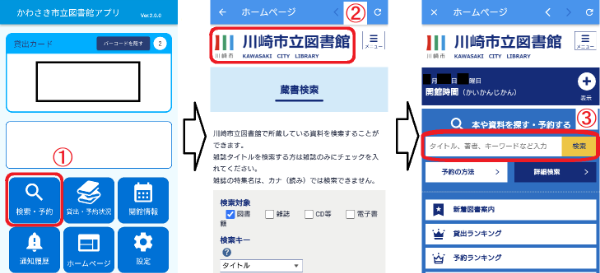
Q8.かわさき電子図書館で予約した電子書籍の貸出手続をかわさき市立図書館アプリから行いたいのですが、操作方法がわかりません。
ホーム画面の「電子書籍を閲覧する」ボタンから貸出手続を行うことができます。
- ホーム画面の「電子書籍を閲覧する」ボタンを押します。
- かわさき電子図書館へログインします。
※既にかわさき電子図書館へログインしている場合は、直接マイページが開きますので、この操作は不要です。 - 右上の「マイページ」ボタンを押します。
※既にかわさき電子図書館へログインしている場合は、直接マイページが開きますので、この操作は不要です。 - お借りになる電子書籍の「借りる」ボタンを押します。
詳しい操作方法は「アプリで電子書籍を探す・借りる・読む(予約した電子書籍を借りる)」ページを御覧ください。
Q9.かわさき市立図書館アプリからかわさき電子図書館内の「TRC-DLマガジン」を閲覧できません。
「TRC-DLマガジン」を閲覧する機能は、令和7年5月20日リリースのVer2.1.0で搭載した機能です。Ver2.1.0未満のアプリを利用している場合は、アプリをアップデートしていただくか、TRC-DLマガジンが対応しているブラウザ(Chrome、Safari、Edge)から「TRC-DLマガジン」を御利用ください。
なお、Ver2.1.0以上のかわさき市立図書館アプリであっても、各雑誌最新号は閲覧できません。最新号の閲覧については、「5-Q10 かわさき市立図書館アプリからかわさき電子図書館内の「TRC-DLマガジン」を開きましたが、雑誌の最新号を閲覧できません。」を御覧ください。
Q10.かわさき市立図書館アプリからかわさき電子図書館内の「TRC-DLマガジン」を開きましたが、雑誌の最新号を閲覧できません。
「TRC-DLマガジン」では、雑誌の最新号は川崎市立図書館(分館及び閲覧所を含む)内からアクセスした場合のみ閲覧が可能ですが、かわさき市立図書館アプリは、個人情報の取扱い(プライバシーポリシー)で端末の位置情報を取得しないこととしているため、図書館内からアクセスしているかを判定できず、最新号を御覧いただくことができません。
「TRC-DLマガジン」で雑誌の最新号を御覧いただく場合は、川崎市立図書館内からTRC-DLマガジンが対応しているブラウザ(Chrome、Safari、Edge)で「TRC-DLマガジン」を御利用ください。
6 設定画面について
Q1.プッシュ通知設定画面、読書記録設定画面、お気に入り館設定画面で設定を保存すると、設定一覧画面に戻るのはなぜですか?
各設定画面は、保存すると前の画面に戻るようになっています。
例えば、設定一覧画面から各設定画面を開いた場合は、設定一覧画面に戻ります。
なお、初期設定時では、「お気に入り館設定」⇒「読書記録設定」⇒「プッシュ通知設定」の順番で画面を展開し、設定保存時に前の画面(例:プッシュ通知設定では読書記録設定)に戻ります。「お気に入り館」のみ、初期設定時は設定終了後、「ホーム画面」を展開する処理を行っているため、ホーム画面に戻ります。
7 利用者認証について
Q1.パスワード変更やカード再発行等で貸出カード番号やパスワードが変わった場合、かわさき市立図書館アプリの認証はどうなりますか?
貸出カード番号やパスワードが変わった場合は、かわさき市立図書館アプリの利用者認証が解除されますので、新しい貸出カード番号とパスワードで再度利用者認証が必要となります。なお、アプリ起動中に貸出カード番号やパスワードが変わった場合は、アプリは古い貸出カード番号とパスワードを川崎市立図書館ホームページやかわさき電子図書館に自動入力するため、ログインでエラーとなります。貸出カード番号やパスワードが変わった場合は、アプリを一度終了した後、再度起動し、画面の表示に従ってもう一度利用者認証を行ってください。
Q2.パスワードを入力しましたが、認証できません。
入力したパスワードが正しいか、再度御確認ください。
パスワードがわからない場合は、「パスワード発行 受付」ページでパスワード再発行を行ってください。
なお、仮パスワードでかわさき市立図書館アプリを御利用いただくことはできません。アプリを御利用いただく前に、「本パスワード登録」を行ってください。
Q3.貸出カードの有効期間が切れている場合であっても、かわさき市立図書館アプリの利用者認証はできますか?
貸出カードの有効期間が切れている場合であっても、メールアドレスとパスワードが登録されていれば、かわさき市立図書館アプリの利用者認証は可能です。従って、アプリをインストールし、ホーム画面や貸出カードのバーコードを表示することは可能です。ただし、マイページの表示や資料予約等、川崎市立図書館ホームページやかわさき電子図書館にログインして行うような操作はできません。
なお、有効期限が切れてから一定期間経過した等の理由で貸出カード情報が削除されている場合は、利用者認証を行うことができないため、ホーム画面の表示も行えません。
Q4.かわさき市立図書館アプリから川崎市立図書館ホームページやかわさき電子図書館へログインする際、貸出カード番号やパスワードの編集ができません。
かわさき市立図書館アプリの御利用は、1人1端末が前提となります。そのため、令和6年11月13日にリリースしたVer2.0.0以降のアプリでは、川崎市立図書館ホームページやかわさき電子図書館へのログイン時に貸出カード番号とパスワードを編集できないように設定しています。
なお、ここで自動入力される貸出カード番号とパスワードは、アプリの利用者認証時に入力したものになります。貸出カードを再発行またはパスワード変更をされた場合は、一度アプリを終了し、再度利用者認証を行ってください。
Q5.利用者認証画面のパスワード入力欄でパスワードを入力できません。
利用者認証画面のパスワード入力欄は全角文字の入力ができません。パスワードを入力する際は、キーボードが半角英数字入力になっていることを御確認ください。
8 機種変更時の引継ぎ等について
Q1.機種変更をした際に、これまでのデータを引き継ぐことはできますか?
読書記録につきましては、あらかじめバックアップを行うことで新しいスマートフォンへ引き継ぐことができます。機種変更等に伴う読書記録のバックアップ方法は、「機種変更時の引継ぎ」ページを御覧ください。
なお、プッシュ通知の受信履歴や各種設定につきましては、引継ぎができませんので御了承ください。
※iOS端末を御利用の場合、かわさき市立図書館アプリをアンインストールするとスマートフォンやiCloudにバックアップした読書記録データも削除されます。そのため、iOS端末を御利用の場合は、新しい端末で読書記録のバックアップデータを取り込むまでは、古い端末のかわさき市立図書館アプリをアンインストールしないでください。
Q2.機種変更時に、iOS端末で、読書記録を端末とiCloudにバックアップしたうえで、かわさき市立図書館アプリをアンインストールしました。その後、新しい端末にかわさき市立図書館アプリをインストールし「バックアップから取り込む」をしましたが、読書記録が取り込まれません。
iOSは写真、動画以外のファイルは当該アプリの専用フォルダにのみ保存できる仕様となっています。専用フォルダはアプリをアンインストールすると削除されます。そのため、アプリをアンインストールすると、スマートフォンにバックアップした読書記録データも削除されます。
iCloudもアプリ専用の領域を確保しておりますが、スマートフォンの専用フォルダと同様にアプリをアンインストールすると専用領域に保存された読書記録データが削除される仕様になっています。
そのため、新しい端末で読書記録のバックアップデータを取り込むまでは、古い端末の図書館アプリをアンインストールしないでください。
機種変更等に伴う読書記録のバックアップ方法は、「機種変更時の引継ぎ」ページを御覧ください。
9 アップデートについて
Q1.今利用しているかわさき市立図書館アプリのバージョンを確認する方法はありますか?
アプリのホーム画面から「設定」を選択し、設定画面で「アプリについて」を選択すると、「かわさき市立図書館アプリ」の文言の下に「1.0.1」のような数字が表示されます。この数字がお使いのアプリのバージョン番号です。
なお、Ver1.2.0以降のアプリを御利用の場合は、ホーム画面トップバーにもアプリのバージョンが表示されます。
Q2.かわさき市立図書館アプリのアップデートはどのように行うのですか?
アプリの自動更新が有効になっている場合は、特に操作する必要はございません。
アプリの自動更新が有効になっていない場合または今すぐアップデートしたい場合は、アプリストアのかわさき市立図書館アプリのページにアクセスし、「更新」または「アップデート」を選択します。
なお、Ver1.2.0以降のアプリを御利用の場合は、アプリ起動時にアップデートがある旨のメッセージと、アプリストアへ遷移できるボタンが表示されます。
Q3.アプリストアへのアクセス方法を知りたい。
いくつか方法がありますので、確実に到達できる例をお示しします。
・図書館ホームページ(アプリ紹介ページ)からアクセスする方法
川崎市立図書館ホームページのトップページにある「かわさき市立図書館アプリ」を選択します。「かわさき市立図書館アプリ」ページ下方の「ダウンロード方法」に掲載している二次元バーコードを選択します。(こちらのリンクからも「ダウンロード方法」に移動できます)
・LINEの川崎市公式アカウントからアクセスする方法
LINEの川崎市公式アカウントを開き、下部のメニューから「かわさきアプリ」を開き、「かわさき市立図書館アプリ」を押します。
Q4.アプリの自動更新が有効かどうかの確認方法を知りたい。
【Android端末の場合】
- 「Google Play」アプリを起動する。
- 右上の「プロフィールアイコン」を押す。
- 「設定」を押す。
- 「ネットワーク設定」を押す。
- 「アプリの自動更新」を押す。
- 「Wi-Fi/モバイルデータですべてのアプリを更新する」、「モバイルデータを節約して更新する」、「Wi-Fi接続時にのみアップデート」のいずれかが選択されていれば自動更新は有効です。
なお、「モバイルデータを節約して更新する」はいくつかの要素から決まる更新優先度の高い一部アプリのみモバイルデータで自動更新し、それ以外のアプリはWi-Fi接続時に自動更新します。「Wi-Fi接続時にのみアップデート」の場合は、Wi-Fiに接続しないと自動更新されません。
【iOS端末の場合】
- ホーム画面の「設定」を押す。
- 「App Store」を押す。
- 「自動ダウンロード」内の「アプリのアップデート」スイッチがオンになっていれば有効です。
※OSのバージョン等により、名称が異なる場合があります。
Q5.今すぐにアプリをアップデートしたい。
アプリの自動更新が有効になっていない場合と同様に、アプリストアのかわさき市立図書館アプリのページにアクセスし、「更新」または「アップデート」を選択します。
アプリストアへは、「かわさき市立図書館アプリ」ページ下方の「ダウンロード方法」に掲載している二次元バーコードを選択すると遷移できます。(こちらのリンクから「ダウンロード方法」に移動できます)
Q6.アプリを起動すると、「最新のアップデートがあります」と表示されます。
令和6年5月13日にリリースしたVer1.2.0において、アップデートがあった場合はダイアログを表示する機能を搭載しました。
・「GooglePlayを開く」または「AppStoreを開く」を選択すると各アプリストアへ遷移します。遷移先のアプリストアから、アプリの更新が行えます。
・「このまま続行する」を選択すると、アップデートをせずにアプリを利用できます。この場合、ダイアログの再表示はありません。
・「アプリを終了する」を選択すると、アップデートをせずにアプリを終了します。
※直接アプリストアにアクセスしてアップデートすることもできます。
※セキュリティ対策等の必ず実施する必要がある重要なアップデートの場合は、「このまま続行する」ボタンは表示されません。
Q7.アップデートのお知らせダイアログに「このまま続行する」ボタンが表示されません。
セキュリティ対策等の必ず実施する必要がある重要なアップデートの場合は、「このまま続行する」ボタンは表示されません。
後でアップデートをする場合は、「アプリを終了する」ボタンでアプリを終了し、アップデートが可能になったら改めてアプリを起動し、「GooglePlayを開く」または「AppStoreを開く」ボタンを押してください。
※直接アプリストアにアクセスしてアップデートすることもできます。
10 その他
Q1.Android端末でかわさき市立図書館アプリをアンインストールし、再度インストールしましたが、アンインストール前の状態のままになります。
お使いの端末の「Google One」バックアップ機能が働き、再インストール時にバックアップ済みのアプリデータ(認証情報含む)が自動復元されたため、アンインストール前と同じ状態になったと考えられます。
かわさき市立図書館アプリをインストールした状態で設定アプリを開き、 「アプリ」ボタンを押し、アプリ一覧から「かわさき市立図書館アプリ」⇒ 「アプリ情報」 ⇒ 「ストレージとキャッシュ」 ⇒ 「ストレージを消去」と操作しますと、かわさき市立図書館アプリのデータを削除することができます。
その後、かわさき市立図書館アプリを起動すると、初期化された状態でアプリが起動します。
※文言はAndroid14のものです。
※この操作を行うと、プッシュ通知の受信履歴と、バックアップされていない読書記録が削除されます。
Q2.スマートフォンの時刻は正しく設定しているのに、かわさき市立図書館アプリを起動した際に時刻チェックエラーが表示されます。
Ver1.2.0で搭載した時刻チェック機能につきましては、スマートフォンの時刻設定が正しい場合であっても時刻チェックエラーが表示される場合があります。令和6年5月リリースのVer1.2.1で当該部分の動作を改善しました。アプリをアップデートすることで改善します。
Q3.個人情報の取扱い(プライバシーポリシー)ページと個人情報保護制度の概要ページから他のWebページに遷移できません。
プライバシーポリシー及び利用規約のページは、利用者認証前でも表示が必要な画面であるため、他のページへの遷移はできない設定となっています。他のページを御覧頂く際は、ホーム画面のホームページボタン等から御覧ください。
Q4.「個人情報の取扱いの確認」というダイアログや「個人情報の取扱い確認」という画面が表示されましたが、このお知らせや画面は何ですか。
「個人情報の取扱いの確認」というダイアログや「個人情報の取扱い確認」という画面は、かわさき市立図書館アプリの個人情報の取扱い(プライバシーポリシー)が改訂された際に表示されます。
かわさき市立図書館アプリを御利用いただくには、最新のプライバシーポリシーに同意していただく必要がありますので、プライバシーポリシーの内容を御確認いただき、御同意いただける場合は「個人情報の取扱い(プライバシーポリシー)に同意する」にチェックをつけ、「OK」ボタンを押してください。
なお、「個人情報の取扱いの確認」のダイアログは令和7年5月20日にリリースしたVer2.1.0で追加した機能です。Ver2.0.0以下のアプリをお使いの場合は、直接「個人情報の取扱い確認」画面が開きます。
